CARA MEMBUAT DATABASE DAN MEMBUAT TABEL SERTA MENGISI TABEL MENGGUNAKAN MySQL SERVER MANAGEMENT
Selamat malam para steemian semua dimana pun anda berada, pada malam yang indah ini dihiasi dengan bintang-bintang, saya berkeinginan untuk membagi secuil ilmu untuk para pembaca semua.
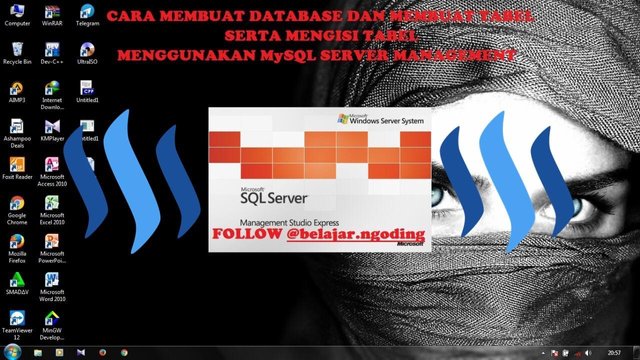
Pada postingan kali ini saya akan membagi serta mencoba menjelaskan bagaimana cara membuat Database dan cara membuat tabel di MySQL. Sebelum saya masuk ke isi utama nya, saya akan memberi pengertian dulu tentang database.
Apa itu database ?
Database (Basis Data) atau biasanya disebut Pangkalan Data adalah penyinpanan data yang tersimpan secara sistematis didalam komputer yang dimanipulasi menggunakan software/aplikasi tertentu.
Untuk memuat database tersebut bisa menggunakan bermacam-macam aplikasi pendukung, tetapi pada tutorial ini saya menggunakan aplikasi MySQL Server Management 2004. Sebelumya kepada para pembaca yang belum menekan tombol Follow, bisalah ditekan untuk terus mengikuti postingan dari @belajar.ngoding. Nah berikut step by step cara membuatnya.
Saya akan memuainya dari langkah paling awal, yaitu sebelum membuat tabel, kita harus membuat database terlebih dahulu, karena tabel yang akan kita buat tersebut berada dalam database.
Bagaimana Cara memuat Database Pada MySQL Server Management ?
Baik, mari kita masuk ke langkah-langkahnya:
Bukalah Software MySQL agan semua. Untuk yang belum memiliki Software ini agan-agan bisa doiwnload melalui link ini : https://docsmicrosoftcom/en-us/sql/ssms/download-sql-server-management-studio-ssms ( ganti * dengan . )
Jika MySQL agan sudah terinstal, mari kita buka dengan cara Klik Start dan Search kata kunnci SQL. Lihatlah Gambar.
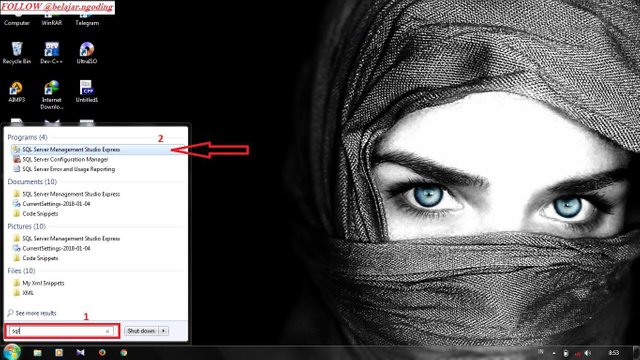
Setelah agan menemukan software tersebut, klik kanan dan pilih Run as administrator. Cara ini agar aplikasi mengenal kita masuk sebagai admin. Jika langsung kita klik open pada software ini, maka kita tidak bisa utnuk membuat database atau semacamnya. Lihat pada gambar.
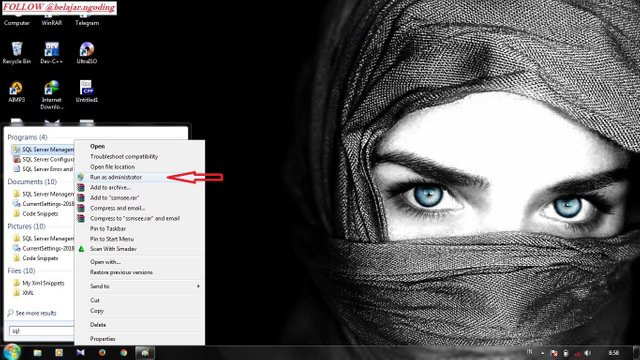
Setelah Software selesai Loading, klik Connect. Lihat Gambar.
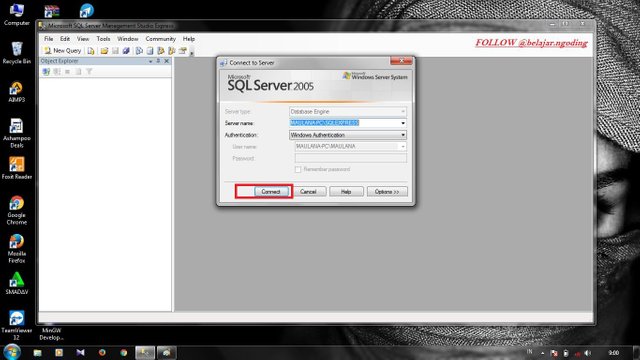
Jika MySQL sudah terbuka, langkah selanjutnya agan-agan klik New Query yang ada dipojok kiri atas software. Pada langkah ini kita mulai mengetikkan perintah untuk membuat database.
Apa perintahnya ?
Jadi perintahnya create database nama_database. Perlu diingat bahwa, pada setiap pemberian nama, mau itu nama database, nama tabel, nama elemen, atau lainnya, tidak akan berlaku spasi, titik, koma dan code sejenisnya, MySQL akan menerima jika kita memakai lambang “_”. Saya juga kurang paham alasannya. Nah kembali ke topik. Pada tutorial ini sebagai contoh saya membuat nama databasenya create database db_belajar_ngoding.
Setelah agan-agan merasa cocok dengan nama databasenya, silahkan baris tersebut di block dan klik ! Execute. Perhatikan gambar.
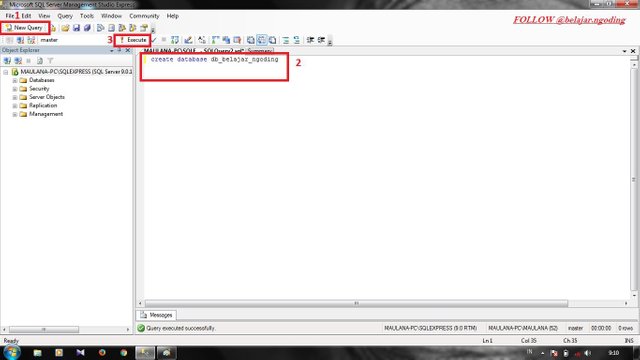
Jika pada Messages terdapat pemberitahuan Command (s) completed successfully berarti anda telah berhasil membuat sebuah database. Untuk melihat database ada atau tidakya database yang kita buat, bisa kita lihat langsung dengan cara Klik Kanan Pada Database Lalu Pilih Refresh. Perhatikan Gambar.
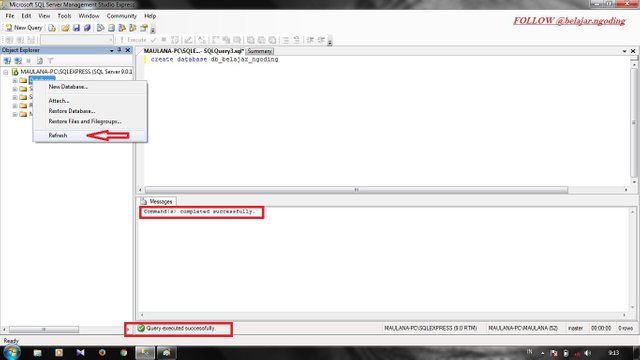
Lalu klik ”+” pada menu Database, jika nama database yang anda buat tadi sudah ada, berarti anda sukses membuat data base.
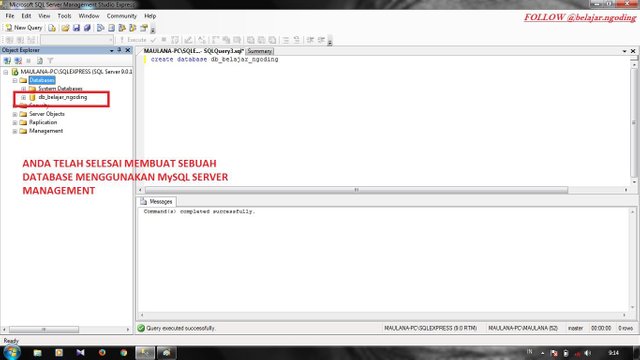
Setelah database berhasil kita buat, selanjutnya kita akan membuat sebuah table.
Bagaimana Cara memuat Tabel Pada MySQL Server Management ?
Berikut langkah-langkahnya:
Jika tadi perintah untuk membuat database adalah create database nama_database, membuat tabel perintahnya sama halnya dengan membuat database, karena kita ingin membuat tabel, jadi database diganti dengan table berikut perintahnya create table nama_table. Saya disini menggunakan nama tabel Pecinta_ngoding jadi perintahnya create table pecinta_ngoding. Setelah kita tadi membuat tabel, sekarang kita tentukan atribut-atributnya.
atribut pada tabel adalah karakteristik pada tabel yang membedakan entias satu dengan entitas yang lainnya. Pada atribut tersebut juga harus memilik Primary key yang dimana atribut ini benar-benar penting. Lebih gampangnya, atribut ini nama kolom pada sebuah tabel.
Langsung saja ya kita praktek agar pembaca semua lebih paham. Pada tutorial ini saya menggunakan atirbut-atribut:
No
Nama
Jenis_Kelamin
Alamat
No_hp
Jurusan
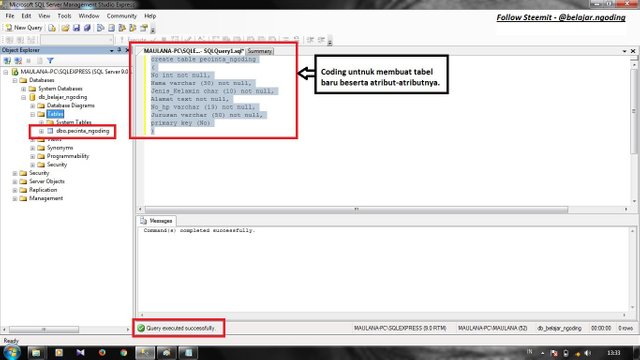
Untuk membuat sebuah atribut pada tabel kita harus menggunakan “(“ Buka Kurung untuk membuka batas awal atribut dari tabel pecinta_ngoding dan “)” Tutup Kurung untuk menutup batas akhir atribut. Pada atribut No saya menggunakan Variabel int karena atribut No merupakan angka. Dan fungsi not null, berarti pada atribut tersebut/pada kolom tersebut tidak boleh kosong. Dan di baris kedua saya menambahkan lagi atribut Nama pada atribut nama saya menggunakan variabel varchar (30) yang berarti varchar itu variabel dan (30) batas pada kolom Nama batasnya 30 buah huruf. Variabel char sama juga denga variabel varcahr cuman pada jenis kelamin saya sering menggunakan char, dan text itu biasanya untuk digunakan pada atribut yang isinya nanti tidak bisa kita tebak, seperti alamat, kita tidak bisa menebak jumlah huruf pada alamat seseorang. Dan pada baris terakhir kita menentukan Primary Key cara nya primary key (nama_atribut), disini saya menggunakan atribut No sebaga i Primary Key.
Berikut coding nya:
create table pecinta_ngoding
(
No int not null,
Nama varchar (30) not null,
Jenis_Kelamin char (10) not null,
Alamat text not null,
No_hp varchar (13) not null,
Jurusan varchar (50)not null
Primary key (No)
)
Yang di Bold merupakan atribut.
Anda bisa menggatikan atribut sesuai kebutuhan anda, dan setelah mengetik coding tersebut, anda block coding tersebut dan klik ! Execute. Jika pada kolom Messages terdapat tampilan Command (s) completed successfully berarti anda berhasil membuat tabel.
Kemudian setelah kita membuat sebuah tabel, langkah selanjutnya adalah mengisi tabel yang kita buat tadi. Tetapi jika kita mengisi tabel melalui aplikasi yang memanipulasi database bisa-bisa saja, tapi disini saya ingin berbagi jika kita mengisi tabel melalui database. Perintah untuk mengisi tabel adalah ”insert into nama_tabel values (isi sesuai urutan kolom)”. Perhatikan contoh, ”insert into pecinta_ngoding values (‘1’,’maulana amri’,’Laki-laki’,’Aceh Timur’,’082345678910’,’Informatika’)”, isi hingga nomor yang kita inginkan. Setelah itu block dan klik Execute. Perhatikan Gambar.
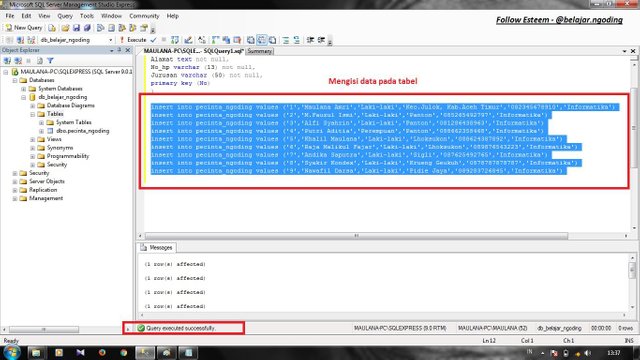
Setelah kita membuat tabel dan mengisi, Bagaimana kita ingin melihat hasil kerja kita tadi?
Dengan cara selectfrom nama_tabel* ini adalah perintah unutk melihat tabel yang ingin kita lihat. Contohnya, selectfrom pecnta_ngoding*, lalu perintah tersebut diblock dan klik Execute. Perhatikan Gmabar.
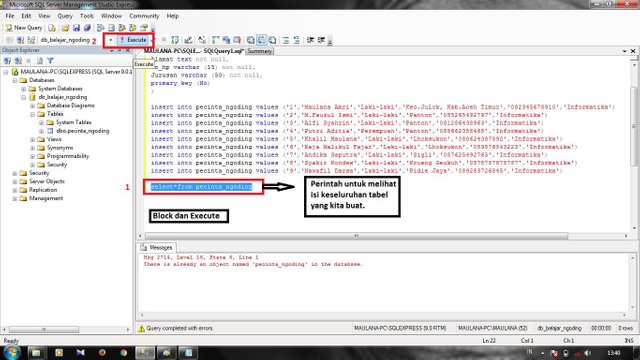
Daaaannn Taraaaa, inilah hasil dari tabel yang kita buat tadi.
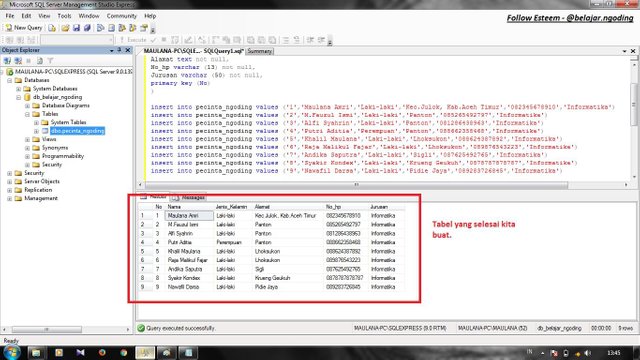
Oke steemians semua, dengan berhasilnya kita membuat tabel tadi, berakhirlah postingan kali ini, jangan lupa follow @belajar.ngoding untuk terus mengikuti artikel-artikel tetang bahasa pemograman. Kembali lagi saya ingatkan, jika ada kata-kata saya yang kurang bisa pembaca pahami, tolong dikoreksi, dan juga apabila saya salah dalam memberi pengertian atau salah dalam coding program, tolong di koreksi, karena itu sangat penting dan menjadi feed back bagi saya pribadi.
Trimakasih telah membaca artikel ini hingga selesai, jangan lupa upvote yaaa.?
@fauzul28 @alfisyahrin @putriaditia @khalilmaulana @rajamalikulfajar @sametravel @syakirrahmatillah @andikasptra @dexpin
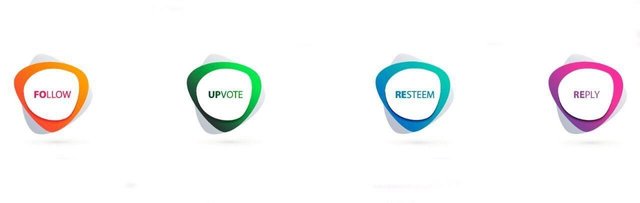
Thank infonya,,
nice info, ini sangat berguna untuk kami pemula
mantap gan...ilmu yg barokah...